win10刪除的文件怎麼找回?當你使用win10系統不小心將文件或軟件刪除後,又不小心清空了回收站該怎麼辦呢?我們如何找回已清空的重要文件呢?對於win10如何找回被刪除的文件的問題,下面就一起來看看本小編為大家提供的win10回收站清空後找回方法吧!一定可以幫助到大家的。
1、打開開始——運行,輸入regedit,點擊確定;
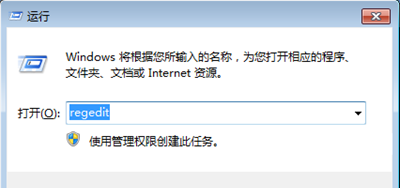
2、依次展開:HKEY_LOCAL_MACHINE\SOFTWARE\Microsoft\Windows\CurrentVersion\Explorer\DeskTop\NameSpace
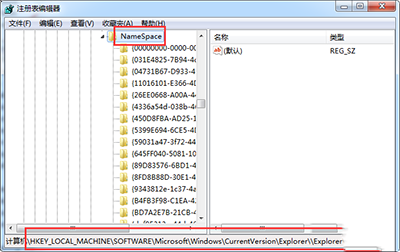
3、在該目錄下新建項:{645FFO40-5081-101B-9F08-00AA002F954E};
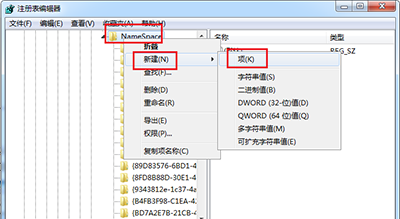
4、點擊該新建項,雙擊右側的“默認”修改其數值數據為“回收站”;
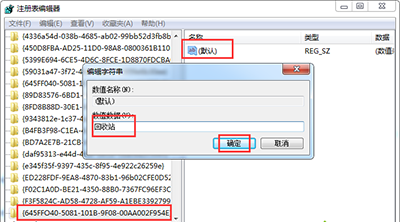
5、重啟電腦,打開回收站,原來被清空的文件都恢復了。
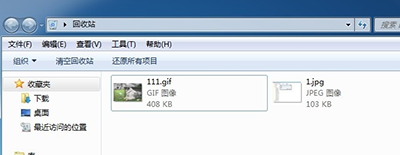
以上就是本小編為大家帶來的win10回收站清空後恢復方法,希望可以幫助到大家,大家如果還有疑問的話,可以在下方的評論框內給我們留言哦。我們會盡自己所能的為大家解答。謝謝大家一如既往的支持,也請大家繼續關注本的後續教程和軟件。